在现代社会中手机已经成为人们生活中不可或缺的工具之一,而华为手机作为其中的佼佼者,不仅在外观设计和性能方面颇具竞争力,其功能也十分丰富多样。其中录音功能便是其中之一。许多人可能对华为手机如何录音以及录音功能的使用方法感到困惑。在这篇文章中我们将为大家详细介绍华为手机上如何进行录音,以及如何更好地利用华为手机的录音功能。愿本文能够帮助到有需要的读者,让他们更好地利用手机这一便利工具。
华为手机录音功能怎么用
具体方法:
1.打开手机使用工具选项,这里可以找到录音机功能。
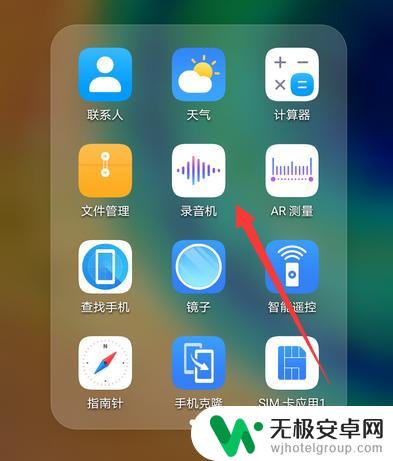
2.进入之后点击下方的录音。
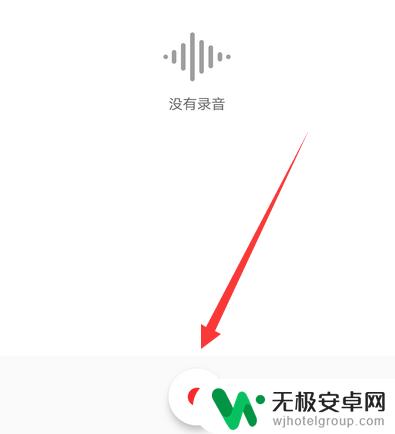
3.然后点击按钮开启录音。
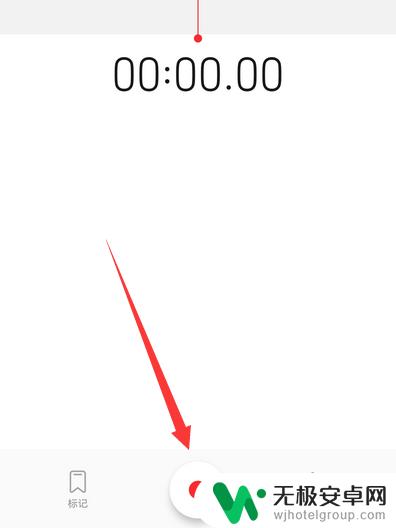
4.开始录音就可以了,放到需要录音的声源即可录制。
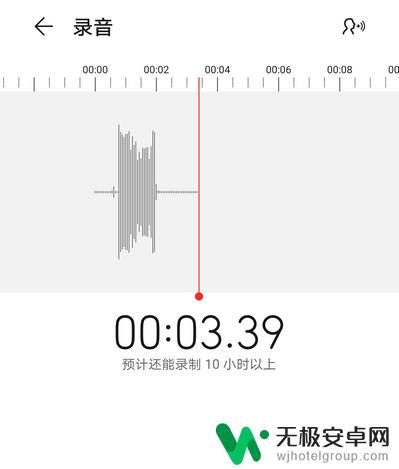
5.录音完成之后点击下方的按钮即可关闭录音。
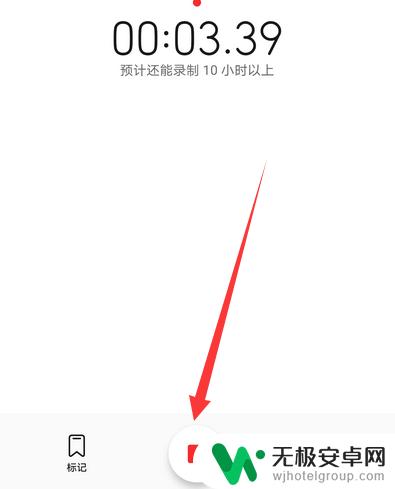
6.这样就可以使用手机录音,点击可以播放录制的声音内容。
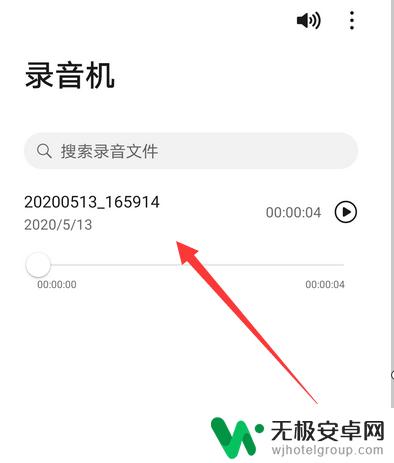
以上就是华为手机如何录音的全部内容,如果遇到这种情况的用户可以按照小编提供的方法来解决问题,希望能对大家有所帮助。










